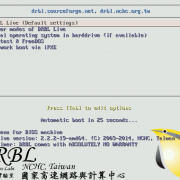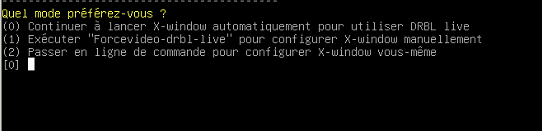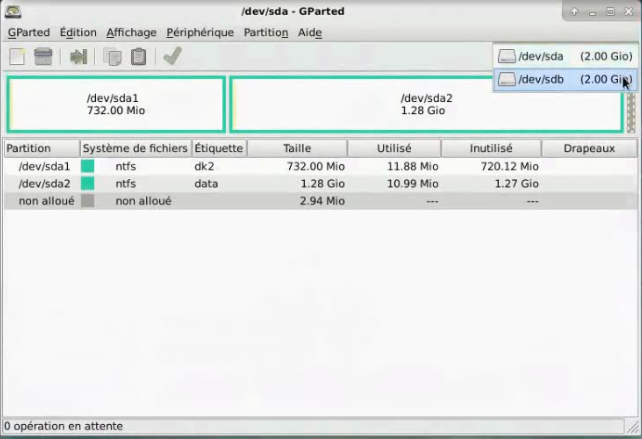Création d'images disques ou partitions
La problématique :
Créer une copie d'une partition ou de l'ensemble des partitions du disque d'un PC (qui exécute une des versions de Windows > 7) (disque à table de partitions GPT pour système d'exploitation au standard UEFI).
La solution proposée :
DRBL (Diskless Remote Boot in Linux) est une solution simple à mettre en oeuvre, gratuite, à la portée de tous. En effet, cette distribution, clef en main, ne nécessite pas d'installation. Elle se lance soit à partir d'un CD ou d'une clé USB bootable et propose un mode d'utilisation dit "débutant" qui suffit pleinement aux besoins standards d'un administrateur réseau. Elle est disponible ici en téléchargement.
1 Création du support DRBL Live bootable ( Clé USB ou Disque USB)
Je me suis conformé au choix 1 de cette documentation et j'ai téléchargé tuxboot qui se charge de tout le processus.
Choisir drbl_live_stable dans la liste déroulante (cf point 1 de l'image ci-contre) ;
Choisir le support USB ( en cochant éventuellement "show all drives").
![]()
2. Création de l'image
Démarrer le PC (qui contient le disque à dupliquer) sur la clef USB (ou le disk USB) créée à l'étape 1 ;
Cliquer sur DRBL Live (default settings) (cf image 1 ci-dessous) ;
Choisir le type de clavier (cf. image 2 ci-dessous), par exemple "clavier français" ;
Passer en mode graphique (image 3) en validant au choix :
- 0 par défaut ;
- 1 puis 6 - ce que je choisis pour une meilleure définition de l'écran.
Vérifier l'identification des disques et des partitions avec GParted (voir § GParted) ;
Lancer le clonage ( voir § CloneZillaLive) ;
3. GParted
Cliquer pour sur l'icône "Gparted" pour identifier clairement disques et partition.
L'image 4 identique la présence de 2 disques SSD (nommé respectivement sda et sdb par linux) et l'existence de 2 partitions (nommée sda1 et sda2) sur le disque sda.
![]()
NB : linux nomme hd, les disques HDD et sd, les disque SSD ou SCS.
4. Clonezilla Live
Cliquer enfin sur l'icône "clonezilla Live".
choisir "device-image" pour créer un fichier qui sera une "copie" des partitions ou du disque ;
choisir "local_dev" pour que ce fichier soit enregistré localement (par exemple sur un disque USB) relié au PC sur lequel nous travaillons ;
choisir la partition qui hébergera le fichier sur ce disque (cf. § gparted) .
Cliquer sur "beginner" puis "saveparts".
- nommer le fichier ;
- sélectionner les partitions dont on veut une l'image.
Sélectionner éventuellement des options de contrôle d'erreurs.
Valider et le processus de création débute.